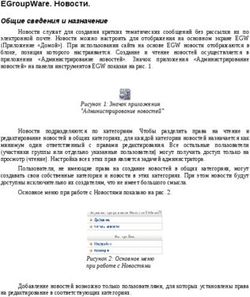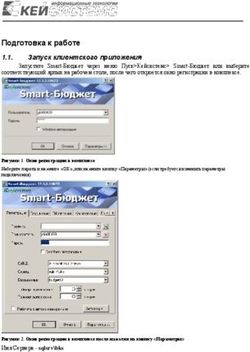Expasys Learning Management Studio 2013 - Руководство пользователя College Edition
←
→
Транскрипция содержимого страницы
Если ваш браузер не отображает страницу правильно, пожалуйста, читайте содержимое страницы ниже
ООО «Экспертно-аналитические системы»
Сайт: http://www.expasys.ru
Электронная почта: info@expasys.ru
Телефон: +7 (8672) 40-76-29
Expasys Learning Management Studio 2013
College Edition
Руководство пользователя
Версия 1.0.0 от 17.06.2013ООО «Экспертно-аналитические системы». Сайт: http://www.expasys.ru. E-mail: info@expasys.ru.
Оглавление
1. Общие сведения о системе дистанционного обучения «Expasys Learning
Management Studio 2013»............................................................................................................. 5
Редакции программного продукта .........................................................................................5
Лицензирование программного продукта ............................................................................5
Минимальные системные требования к серверу ................................................................ 6
Минимальные системные требования к клиенту ................................................................. 6
Краткие функциональные возможности ............................................................................... 6
Поддержка мобильных устройств .......................................................................................... 7
2. Управление пользователями портала ................................................................................ 8
Регистрация нового пользователя администратором портала......................................... 8
Редактирование данных существующего пользователя .................................................... 9
Удаление пользователя ........................................................................................................... 9
Поиск пользователя в списке ................................................................................................. 10
3. Настройка системы дистанционного обучения ................................................................ 11
Управление лицензиями системы .......................................................................................... 11
Выбор графической темы системы ........................................................................................ 11
Настройки профиля пользователя ........................................................................................ 12
Настройки взаимодействия с форумом ............................................................................... 12
4. Управление факультетами .................................................................................................. 13
Добавление нового факультета ............................................................................................ 13
Редактирование данных существующего факультета ....................................................... 14
Удаление факультета .............................................................................................................. 14
Поиск факультета в списке ..................................................................................................... 14
5. Управление учебными группами ........................................................................................ 16
Добавление новой учебной группы ...................................................................................... 16
Редактирование данных существующей учебной группы ................................................. 16
Удаление учебной группы ...................................................................................................... 17
Поиск учебной группы в списке ............................................................................................. 17
6. Управление факультативными группами .......................................................................... 18
Добавление новой факультативной группы ........................................................................ 18
Редактирование данных существующей факультативной группы ................................... 18
Удаление факультативной группы ......................................................................................... 18
Система дистанционного обучения «Expasys Learning Management Studio 2013»
College Edition. Руководство пользователя. Версия 1.0.0 от 17.06.2013. 2ООО «Экспертно-аналитические системы». Сайт: http://www.expasys.ru. E-mail: info@expasys.ru.
Назначение пользователя участником факультативной группы ....................................... 19
Исключение пользователя из списка участников факультативной группы ..................... 19
7. Управление администраторами факультетов .................................................................20
Поиск пользователя в списке .................................................................................................20
Назначение пользователя администратором факультета ................................................ 21
Исключение пользователя из списка администраторов факультета ............................... 21
8. Управление преподавателями ........................................................................................... 22
Поиск пользователя в списке................................................................................................. 22
Назначение пользователя преподавателем факультета ................................................... 23
Исключение пользователя из списка преподавателей факультета.................................. 23
9. Управление студентами ......................................................................................................24
Поиск пользователя в списке .................................................................................................24
Назначение пользователя студентом факультета .............................................................. 25
Исключение пользователя из списка студентов факультета ............................................ 25
Распределение студентов факультета по учебным группам ............................................. 25
10. Управление дисциплинами ................................................................................................. 27
Добавление новой дисциплины............................................................................................. 27
Редактирование наименования существующей дисциплины ........................................... 27
Удаление дисциплины ............................................................................................................. 27
Поиск дисциплины в списке ...................................................................................................28
11. Управление обучающими курсами....................................................................................29
Навигация по редактору курсов............................................................................................29
Добавление нового курса ......................................................................................................29
Редактирование данных существующего курса ................................................................ 30
Удаление курса ....................................................................................................................... 30
Добавление нового материала к курсу ............................................................................... 30
Редактирование данных существующего материала ........................................................ 31
Редактирование названия материала .............................................................................. 31
Управление прикрепленными к материалу файлами ..................................................... 31
Удаление материала ............................................................................................................... 32
Добавление новой страницы к материалу ........................................................................... 32
Редактирование контента страницы во встроенном редакторе ..................................... 33
Набор и форматирование текста......................................................................................34
Система дистанционного обучения «Expasys Learning Management Studio 2013»
College Edition. Руководство пользователя. Версия 1.0.0 от 17.06.2013. 3ООО «Экспертно-аналитические системы». Сайт: http://www.expasys.ru. E-mail: info@expasys.ru.
Размещение изображений в тексте .................................................................................34
Размещение видео с сервисов «Youtube», «RuTube» и других ....................................34
Удаление страницы ................................................................................................................. 35
12. Импорт материалов в формате SCORM .......................................................................... 36
Импорт материала в систему дистанционного обучения................................................. 36
Поддерживаемые форматы и рекомендуемое программное обеспечение для
автономного создания курсов в формате SCORM ............................................................ 36
13. Работа с обучающими материалами ................................................................................ 37
Навигация по обучающим материалам................................................................................ 37
Переход по страницам обучающего материала ................................................................. 37
Инструмент "Поделиться с друзьями" ................................................................................. 37
Инструмент "Материал пройден"........................................................................................ 38
Работа с прикрепленными файлами .................................................................................... 38
14. Форум ................................................................................................................................... 40
ПРИМЕЧАНИЕ №1 ........................................................................................................................ 41
Система дистанционного обучения «Expasys Learning Management Studio 2013»
College Edition. Руководство пользователя. Версия 1.0.0 от 17.06.2013. 4ООО «Экспертно-аналитические системы». Сайт: http://www.expasys.ru. E-mail: info@expasys.ru.
1. Общие сведения о системе дистанционного обучения «Expasys
Learning Management Studio 2013»
«Expasys Learning Management Studio 2013» – современное модульное Интернет-
приложение, позволяющее организовать дистанционное обучение без использования
дополнительного программного обеспечения. Система поддерживает разделение обу-
чаемых на факультеты, учебные группы и факультативные группы; имеет инструменты
для управления составом групп; предоставляет возможность общения участников груп-
пы и преподавателей в отдельных ветках форума. В системе имеется возможность им-
портировать обучающие материалы в формате SCORM 1.3/2004. Поддерживается до-
ступ к системе как со стационарных компьютеров, так и с мобильных устройств.
Система «Expasys Learning Management Studio 2013» зарегистрирована в ФИПС и имеет
свидетельство о регистрации программы для ЭВМ под №2013611929 от 8 февраля 2013 г.
Редакции программного продукта
Программный комплекс «Expasys Learning Management Studio 2013» представлен в трех
редакциях, отличающихся подходом к организации процесса обучения и используемой
терминологией.
■ College Edition – редакция предназначена для специальных (колледжей, лицеев,
училищ) и высших (институтов, университетов, академий) образовательных
учреждений.
■ School Edition – редакция предназначена для образовательных учреждений
среднего образования (школ, гимназий).
■ Business Edition – редакция предназначена для организаций (коммерческих или
государственных), имеющих в своей структуре подразделения для повышения
уровня профессиональных знаний сотрудников.
Более подробно о редакциях программного продукта можно узнать на официальном
сайте компании: http://www.expasys.ru/Default.aspx?tabid=170&language=ru-RU.
Лицензирование программного продукта
Программный комплекс «Expasys Learning Management Studio 2013» лицензируется по
максимальному количеству зарегистрированных в системе пользователей и количеству
используемых системой серверов. В системе предусмотрена возможность быстрого
перехода на лицензию более высокого уровня без потери каких-либо данных. В насто-
ящее время для приобретения доступны следующие лицензии.
■ Free License – подходит для первоначального ознакомления с программным
продуктом, обучения небольшой группы или для индивидуального использова-
ния. Ограничения лицензии – 1 физический или виртуальный сервер; до 5 пользо-
вателей.
Система дистанционного обучения «Expasys Learning Management Studio 2013»
College Edition. Руководство пользователя. Версия 1.0.0 от 17.06.2013. 5ООО «Экспертно-аналитические системы». Сайт: http://www.expasys.ru. E-mail: info@expasys.ru.
■ Standart License – подходит для небольших образовательных учреждений, от-
дельных факультетов или обособленных филиалов крупных образовательных
учреждений. Ограничения лицензии – 1 физический или виртуальный сервер; до
200 пользователей.
■ Professional License – подходит для средних по размерам образовательных
учреждений или организаций с серьезным подходом к обучению сотрудников.
Ограничения лицензии – до 2 физических или виртуальных серверов; до 3000 поль-
зователей.
■ Enterprise License – подходит для крупных образовательных учреждений и дру-
гих организаций. В рамках одной организации отсутствуют какие-либо ограни-
чения, как по количеству серверов, так и по количеству пользователей.
Подробности лицензирования программного продукта можно узнать на официальном
сайте компании: http://www.expasys.ru/Default.aspx?tabid=170&language=ru-RU.
Минимальные системные требования к серверу
■ Процессор: 1,5 GHz (1 ядро) и выше.
■ Оперативная память: 2 Gb и выше.
■ Жесткий диск: 60 Gb и выше.
■ Операционная система: Microsoft Windows Server 2008 R2 / Microsoft Windows
Server 2012 (любые редакции, включая Web Edition).
■ Веб-сервер: Microsoft IIS 7.5 / Microsoft IIS 8.0.
■ Microsoft .NET Framework: Версии 4.0 и выше.
■ СУБД: Microsoft SQL Server 2008 R2 / Microsoft SQL Server 2012 (любые редакции,
включая Express Edition).
■ CMF: Dotnetnuke 6.2 и выше (любые редакции, включая Community Edition).
Минимальные системные требования к клиенту
Любое стационарное или мобильное устройство, поддерживающее один из следующих
обозревателей Интернет (браузер) с включенной поддержкой JavaScript:
■ Microsoft Windows Internet Explorer 9 и выше.
■ Mozilla Firefox 18 и выше.
■ Google Chrome 23 и выше.
■ Opera 12 и выше.
■ Apple Safari 5.1 и выше.
Краткие функциональные возможности
■ Полная локализация пользовательского интерфейса (в настоящее время досту-
пен интерфейс на русском и английском языках, имеется возможность самостоя-
тельного добавления других языков).
■ Оптимизация системы для отображения на экранах мобильных устройств.
■ Гибкая настройка профиля пользователя системы дистанционного обучения.
Система дистанционного обучения «Expasys Learning Management Studio 2013»
College Edition. Руководство пользователя. Версия 1.0.0 от 17.06.2013. 6ООО «Экспертно-аналитические системы». Сайт: http://www.expasys.ru. E-mail: info@expasys.ru.
■ Автоматическое создание форума факультета, учебной группы, факультативной
группы.
■ Возможность прикрепления к уроку различных файлов.
■ Тесная интеграция с системой оценки качества знаний «Expasys Test Studio 2013».
■ Функции социализации, в том числе функция публикации ссылки на материал в
социальных сетях.
■ Гибкая настройка прав доступа на просмотр содержимого курса.
■ Гибкая настройка содержимого урока.
■ Поддержка импорта уроков в формате SCORM 1.3/2004.
Подробнее о системе оценки качества знаний «Expasys Test Studio 2013» можно узнать
на официальном сайте компании:
http://www.expasys.ru/Default.aspx?tabid=92&language=ru-RU.
Поддержка мобильных устройств
Система поддерживает работу с обучающими материалами как с помощью устройств,
снабженных клавиатурой и мышью (стационарные персональные компьютеры и ноут-
буки), так и с помощью устройств с сенсорным управлением (планшетные компьютеры,
смартфоны, коммуникаторы, информационные киоски).
Все элементы графического пользовательского интерфейса системы выполнены в круп-
ном стиле и позволяют легко осуществлять навигацию как с помощью курсора мыши,
так и с помощью пальцев.
Работоспособность системы была протестирована на следующих мобильных
устройствах:
– планшетный компьютер Apple iPad2 (iOS; Apple Safari);
– планшетный компьютер Texet TM 9720 (Android 4.0.3; Opera Mini, Google Chrome);
– смартфон Apple iPhone 4S (iOS; Apple Safari);
– смартфон HTC Windows Phone 8S (Windows Phone 8; Internet Explorer 10);
– смартфон HTC Desire V (Android 4.0.3; Opera Mini).
Система дистанционного обучения «Expasys Learning Management Studio 2013»
College Edition. Руководство пользователя. Версия 1.0.0 от 17.06.2013. 7ООО «Экспертно-аналитические системы». Сайт: http://www.expasys.ru. E-mail: info@expasys.ru.
2. Управление пользователями портала
Регистрация нового пользователя может осуществляться как пользователем самостоя-
тельно, так и администратором портала.
Регистрация нового пользователя администратором портала
Список зарегистрированных пользователей портала представлен на Рис. 2.1. Данный
список находится в разделе [Сайт] → [Базовые параметры] → [Пользователи].
Рис. 2.1. Список зарегистрированных пользователей портала.
Для регистрации нового пользователя необходимо нажать кнопку [Добавить пользова-
теля]. В появившемся диалоговом окне следует указать данные нового пользователя
(Рис. 2.2).
Система дистанционного обучения «Expasys Learning Management Studio 2013»
College Edition. Руководство пользователя. Версия 1.0.0 от 17.06.2013. 8ООО «Экспертно-аналитические системы». Сайт: http://www.expasys.ru. E-mail: info@expasys.ru.
Рис. 2.2. Добавление нового пользователя.
Поля, являющиеся обязательными для заполнения, помечены знаком «*». После ввода
данных необходимо нажать кнопку [Добавить нового пользователя]. При этом новый
пользователь будет зарегистрирован в системе и появится в списке (Рис. 2.1.) после за-
крытия окна «Добавить нового пользователя».
Редактирование данных существующего пользователя
Для редактирования данных существующего пользователя необходимо нажать на пик-
тограмму с изображением карандаша, располагающуюся в каждой строке списка левее
столбца «Имя входа пользователя».
Удаление пользователя
Для удаления пользователя необходимо нажать на пиктограмму с мусорной корзиной,
располагающуюся в каждой строке списка левее столбца «Имя входа пользователя». В
появившемся диалоговом окне необходимо подтвердить удаление пользователя,
нажав кнопку [Да].
Внимание! Удаленного пользователя можно восстановить.
Система дистанционного обучения «Expasys Learning Management Studio 2013»
College Edition. Руководство пользователя. Версия 1.0.0 от 17.06.2013. 9ООО «Экспертно-аналитические системы». Сайт: http://www.expasys.ru. E-mail: info@expasys.ru.
Поиск пользователя в списке
Для быстрого поиска пользователей в списке можно воспользоваться механизмом по-
иска по параметрам (Имя, Фамилия, Телефон и т.д.) или механизмом быстрого перехо-
да к пользователям по заглавной букве параметра «Логин» (Рис. 2.3).
Рис. 2.3. Поиск пользователей в списке.
Кнопка [Убрать удаленных пользователей] позволяет окончательно удалить
«отправленных в корзину» пользователей. А кнопка [Удалить неавторизованных
пользователей] позволяет удалить пользователей, которые были
зарегистрированным в системе, но ни разу не осуществили вход.
Система дистанционного обучения «Expasys Learning Management Studio 2013»
College Edition. Руководство пользователя. Версия 1.0.0 от 17.06.2013. 10ООО «Экспертно-аналитические системы». Сайт: http://www.expasys.ru. E-mail: info@expasys.ru.
3. Настройка системы дистанционного обучения
Подавляющее большинство настроек системы дистанционного обучения сосредоточе-
но в модуле «Панель настроек».
Управление лицензиями системы
Лицензия системы дистанционного обучения является подтверждением легальности
использования программного продукта и представляет собой файл в специальном
формате. В данном файле в зашифрованном виде хранится информация о таких пара-
метрах лицензии как: максимальное количество пользователей, время окончания дей-
ствия лицензии и др.
Внимание! Не редактируйте содержимое файла. В противном случае корректность
распознавания системой лицензионной информации не гарантируется.
Для активации новой лицензии в системе необходимо нажать кнопку [Зарегистриро-
вать ключ], выбрать необходимый ключевой файл с лицензией и нажать кнопку [От-
крыть]. Новая лицензия появится в списке (Рис. 3.1).
Рис. 3.1. Управление лицензиями.
Для удаления лицензии следует нажать ссылку [Удалить]. Если была удалена текущая
лицензия, система перейдет в состояние блокировки функционала (введенные в систе-
му данные не удалятся) до тех пор, пока не будет установлена активной другая актуаль-
ная лицензия.
Выбор графической темы системы
Данная настройка позволяет задать внешний вид графического пользовательского ин-
терфейса системы дистанционного обучения, что еще в большей степени способствует
интеграции инструмента в портал образовательного учреждения. С примерами измене-
ния внешнего вида инструментов навигации в зависимости от выбранной графической
темы можно ознакомиться на Рис. 3.2 – 3.4.
Рис. 3.2. Панель навигации по страницам с выбранной темой «Metro»
Рис. 3.3. Панель навигации по страницам с выбранной темой «Telerik»
Система дистанционного обучения «Expasys Learning Management Studio 2013»
College Edition. Руководство пользователя. Версия 1.0.0 от 17.06.2013. 11ООО «Экспертно-аналитические системы». Сайт: http://www.expasys.ru. E-mail: info@expasys.ru.
Рис. 3.4. Панель навигации по страницам с выбранной темой «Office2010Black»
В системе предустановлено 20 графических тем, различающихся геометрией элементов
управления и цветовым оформлением.
Настройки профиля пользователя
Данная группа настроек позволяет сопоставить поля из системного профиля пользова-
теля с внутренними полями профиля пользователя «Expasys Learning Management Stu-
dio 2013» (Рис. 3.5).
Рис. 3.5. Настройка профиля пользователя СДО.
Поле «Уникальный идентификационный номер» может хранить персональный
идентификатор пользователя, например, номер зачетной книжки, номер СНИЛС и т.д.
Настройки взаимодействия с форумом
Данная настройка позволяет выбрать модуль форума и родительскую группу, в которой
система дистанционного обучения будет создавать закрытые ветки для факультетов,
учебных и факультативных групп (Рис. 3.6).
Рис. 3.6. Настройка взаимодействия с форумом.
Внимание! После настройки не удаляйте модуль форума со страницы – это может
привести к разнообразным ошибкам в работе системы дистанционного обучения.
Система дистанционного обучения «Expasys Learning Management Studio 2013»
College Edition. Руководство пользователя. Версия 1.0.0 от 17.06.2013. 12ООО «Экспертно-аналитические системы». Сайт: http://www.expasys.ru. E-mail: info@expasys.ru.
4. Управление факультетами
Система позволяет создавать неограниченное количество факультетов. Модуль управ-
ления факультетами представлен на Рис. 4.1.
Рис. 4.1. Модуль управления факультетами.
В качестве «факультета» может выступать как собственно факультет образовательного
учреждения, так и «дочерняя» организация (например, филиал или курируемая вузом
школа).
Добавление нового факультета
Для добавления нового факультета необходимо нажать кнопку [Добавить новую за-
пись]. В появившейся на экране форме следует заполнить все обязательные поля и для
сохранения введенных данных нажать кнопку [Добавить]. Обязательными для заполне-
ния полями являются:
■ полное название факультета;
■ аббревиатура;
■ почтовый индекс;
■ улица;
■ номер дома;
■ телефон №1;
■ официальный сайт;
■ E-mail.
Если поля заполнены без ошибок, новый факультет будет создан и появится в списке.
Система дистанционного обучения «Expasys Learning Management Studio 2013»
College Edition. Руководство пользователя. Версия 1.0.0 от 17.06.2013. 13ООО «Экспертно-аналитические системы». Сайт: http://www.expasys.ru. E-mail: info@expasys.ru.
Внимание! Система допускает создание нескольких факультетов с одинаковым полным
названием и аббревиатурой.
Редактирование данных существующего факультета
Для редактирования данных факультета необходимо нажать на пиктограмму с изобра-
жением карандаша (крайний левый столбец) напротив нужного факультета. В появив-
шейся на экране форме (Рис. 4.2.) необходимо изменить данные факультета и нажать
кнопку [Изменить].
Если необходимо временно приостановить работу факультета, следует при редактиро-
вании данных снять флажок напротив параметра «Действующий факультет».
Удаление факультета
Для удаления факультета необходимо нажать на пиктограмму с изображением крести-
ка (крайний правый столбец) напротив нужного факультета. В появившемся всплываю-
щем окне необходимо подтвердить удаление, нажав кнопку [OK].
Поиск факультета в списке
Для поиска (фильтрации) факультетов по каким-либо критериям необходимо ввести
значения одного или нескольких критериев в соответствующие поля, располагающиеся
под заголовками столбцов таблицы. После ввода следует нажать кнопку со значком
фильтра и выбрать нужный тип, например, «Содержит».
Рис. 4.3. Выпадающий список с типами фильтра.
Поиск факультета доступен по следующим критериям: «Название факультета», «Тип фа-
культета», «Принадлежность факультета», «Действующий факультет».
Для поиска можно использовать следующие типы фильтра: «Без фильтра» (сбрасывает
фильтр), «Содержит», «Не содержит», «Начинается с», «Заканчивается на», «Равен», «Не
равен» (Рис. 4.3).
Система дистанционного обучения «Expasys Learning Management Studio 2013»
College Edition. Руководство пользователя. Версия 1.0.0 от 17.06.2013. 14ООО «Экспертно-аналитические системы». Сайт: http://www.expasys.ru. E-mail: info@expasys.ru.
Рис. 4.2. Редактирование данных существующего факультета.
Система дистанционного обучения «Expasys Learning Management Studio 2013»
College Edition. Руководство пользователя. Версия 1.0.0 от 17.06.2013. 15ООО «Экспертно-аналитические системы». Сайт: http://www.expasys.ru. E-mail: info@expasys.ru.
5. Управление учебными группами
В системе можно создать неограниченное количество учебных групп. Модуль управле-
ния учебными группами представлен на Рис. 5.1.
Рис. 5.1. Список учебных групп.
Добавление новой учебной группы
Для добавления новой учебной группы необходимо выбрать в списке факультет, к ко-
торому будет относиться учебная группа, и нажать кнопку [Добавить новую запись]. В
появившейся на экране форме следует заполнить все обязательные поля и для сохра-
нения данных нажать кнопку [Сохранить]. Поле «Название» позволяет идентифициро-
вать группу в списке групп факультета. Поле «Год создание группы» необходимо для ге-
нерирования статистической отчетности. Поле «Действующая учебная группа» (при сня-
тии флажка) позволяет временно скрыть учебную группу в списке групп без ее удале-
ния.
Внимание! Система допускает создание нескольких учебных групп с одинаковым
названием.
Редактирование данных существующей учебной группы
Для редактирования данных учебной группы необходимо нажать на пиктограмму с
изображением карандаша (крайний левый столбец) напротив нужной учебной группы. В
появившейся на экране форме (Рис. 5.2.) следует изменить данные факультета и нажать
кнопку [Сохранить].
Рис. 5.2. Редактирование данных существующей учебной группы.
Система дистанционного обучения «Expasys Learning Management Studio 2013»
College Edition. Руководство пользователя. Версия 1.0.0 от 17.06.2013. 16ООО «Экспертно-аналитические системы». Сайт: http://www.expasys.ru. E-mail: info@expasys.ru.
Удаление учебной группы
Для удаления учебной группы необходимо нажать на пиктограмму с изображением
крестика (крайний правый столбец) напротив нужной учебной группы. В появившемся
всплывающем окне следует подтвердить удаление, нажав кнопку [OK].
Поиск учебной группы в списке
Для поиска (фильтрации) учебных групп по каким-либо критериям необходимо ввести
значения одного или нескольких критериев в соответствующие поля, располагающиеся
под заголовками столбцов таблицы. После ввода следует нажать кнопку со значком
фильтра и выбрать нужный тип, например, «Содержит».
Рис. 5.3. Выпадающий список с типами фильтра.
Поиск учебной группы доступен по следующим критериям: «Учебная группа», «Год по-
ступления», «Действующая учебная группа».
Для поиска можно использовать следующие типы фильтра: «Без фильтра» (сбрасывает
фильтр), «Содержит», «Не содержит», «Начинается с», «Заканчивается на», «Равен», «Не
равен» (Рис. 5.3).
Система дистанционного обучения «Expasys Learning Management Studio 2013»
College Edition. Руководство пользователя. Версия 1.0.0 от 17.06.2013. 17ООО «Экспертно-аналитические системы». Сайт: http://www.expasys.ru. E-mail: info@expasys.ru.
6. Управление факультативными группами
Факультативные группы предназначены для объединения студентов с различных фа-
культетов / учебных групп с целью предоставления доступа к материалам «по интере-
сам». Такой тип объединения обучаемых идеально подходит для размещения материа-
лов для всевозможных курсов, клубов, кружков и т.д.
В системе разрешается создавать неограниченное количество факультативных групп.
Внешний вид модуля управления факультативными группами представлен на Рис. 6.1.
Рис. 6.1. Список факультативных групп.
Факультативную группу может создать любой преподаватель. При этом каждому пре-
подавателю в списке отображаются только организованные им факультативные группы.
Добавление новой факультативной группы
Для добавления новой факультативной группы необходимо нажать кнопку [Создать].
Далее следует указать название факультативной группы и нажать кнопку [Сохранить].
Внимание! Система допускает создание нескольких факультативных групп с
одинаковым названием.
Редактирование данных существующей факультативной группы
Для редактирования данных существующей факультативной группы необходимо
нажать на пиктограмму с изображением карандаша, находящуюся правее названия фа-
культативной группы в списке факультативных групп. Далее следует изменить название
факультативной группы и нажать кнопку [Сохранить].
Удаление факультативной группы
Для удаления факультативной группы достаточно нажать на пиктограмму с изображе-
нием крестика, находящуюся правее названия факультативной группы в списке факуль-
Система дистанционного обучения «Expasys Learning Management Studio 2013»
College Edition. Руководство пользователя. Версия 1.0.0 от 17.06.2013. 18ООО «Экспертно-аналитические системы». Сайт: http://www.expasys.ru. E-mail: info@expasys.ru.
тативных групп. В появившемся диалоговом окне необходимо подтвердить удаление
факультативной группы, нажав кнопку [OK].
Назначение пользователя участником факультативной группы
Для назначения пользователя участником факультативной группы достаточно выбрать в
списке нужную факультативную группу и поставить напротив пользователя флажок в
столбце «В группе».
Внимание! По умолчанию выводится список студентов, которые учатся на
факультетах, где преподает преподаватель-организатор факультативной группы.
Для поиска (фильтрации) пользователей по каким-либо критериям необходимо ввести
значения одного или нескольких критериев в соответствующие поля ввода, располага-
ющиеся под заголовками столбцов таблицы. После ввода следует нажать кнопку со
значком фильтра и выбрать нужный тип, например, «Содержит» (Рис. 6.2).
Рис. 6.2. Выпадающий список с типами фильтра.
Поиск пользователей доступен по следующим критериям: «Логин», «Имя», «Фамилия»,
«Отчество», «Уникальный идентификатор», «Факультет».
Для поиска можно использовать следующие типы фильтра: «Без фильтра» (сбрасывает
фильтр), «Содержит», «Не содержит», «Начинается с», «Заканчивается на», «Равен», «Не
равен» (Рис. 6.2).
Исключение пользователя из списка участников факультативной группы
Для исключения пользователя из списка участников факультативной группы достаточно
выбрать в списке нужную факультативную группу и снять флажок в столбце «В группе» у
соответствующего пользователя.
Система дистанционного обучения «Expasys Learning Management Studio 2013»
College Edition. Руководство пользователя. Версия 1.0.0 от 17.06.2013. 19ООО «Экспертно-аналитические системы». Сайт: http://www.expasys.ru. E-mail: info@expasys.ru.
7. Управление администраторами факультетов
Администратором факультета можно назначить любого пользователя, зарегистриро-
ванного на портале. Управлять списком администраторов факультета имеют право
только администраторы портала. Один пользователь имеет возможность быть админи-
стратором нескольких факультетов (а так же преподавателем на одном или нескольких
факультетах и студентом на одном факультете в одной группе).
Внешний вид модуля для управления администраторами представлен на Рис. 7.1.
Рис. 7.1. Модуль для управления списком администраторов.
Поиск пользователя в списке
По умолчанию в списке отображаются все пользователи, зарегистрированные на пор-
тале. При этом администраторы выбранного факультета располагаются вверху списка.
Для поиска (фильтрации) пользователей по каким либо критериям необходимо ввести
значения одного или нескольких критериев в соответствующие поля ввода, располага-
ющиеся под заголовками столбцов таблицы. После ввода следует нажать кнопку со
значком фильтра и выбрать нужный тип, например, «Содержит» (Рис. 7.2).
Система дистанционного обучения «Expasys Learning Management Studio 2013»
College Edition. Руководство пользователя. Версия 1.0.0 от 17.06.2013. 20ООО «Экспертно-аналитические системы». Сайт: http://www.expasys.ru. E-mail: info@expasys.ru.
Рис. 7.2. Выпадающий список с типами фильтра.
Поиск пользователей доступен по следующим критериям: «Логин», «Имя», «Фамилия»,
«Отчество», «Уникальный идентификатор», «Роли пользователя».
Для поиска можно использовать следующие типы фильтра: «Без фильтра» (сбрасывает
фильтр), «Содержит», «Не содержит», «Начинается с», «Заканчивается на», «Равен», «Не
равен» (Рис. 7.2).
Назначение пользователя администратором факультета
Для назначения пользователя администратором факультета достаточно выбрать необ-
ходимый факультет из выпадающего списка и поставить напротив нужного пользовате-
ля флажок в столбце «Администратор».
Исключение пользователя из списка администраторов факультета
Для исключения пользователя из списка администраторов факультета достаточно вы-
брать необходимый факультет из выпадающего списка и снять флажок в столбце «Ад-
министратор» у соответствующего пользователя.
Система дистанционного обучения «Expasys Learning Management Studio 2013»
College Edition. Руководство пользователя. Версия 1.0.0 от 17.06.2013. 21ООО «Экспертно-аналитические системы». Сайт: http://www.expasys.ru. E-mail: info@expasys.ru.
8. Управление преподавателями
Преподавателем факультета можно назначить любого пользователя, зарегистрирован-
ного на портале. Один пользователь имеет возможность быть преподавателем на од-
ном или нескольких факультетах. Управлять списком преподавателей факультета име-
ют право только администраторы этого факультета.
Внешний вид модуля для управления преподавателями представлен на Рис. 8.1.
Рис. 8.1. Модуль управления преподавателями факультета.
Поиск пользователя в списке
По умолчанию в списке отображаются все пользователи, зарегистрированные на пор-
тале. При этом преподаватели выбранного факультета располагаются вверху списка.
Для поиска (фильтрации) пользователей по каким-либо критериям необходимо ввести
значения одного или нескольких критериев в соответствующие поля ввода, располага-
ющиеся под заголовками столбцов таблицы. После ввода следует нажать кнопку со
значком фильтра и выбрать нужный тип, например, «Содержит» (Рис. 8.2).
Система дистанционного обучения «Expasys Learning Management Studio 2013»
College Edition. Руководство пользователя. Версия 1.0.0 от 17.06.2013. 22ООО «Экспертно-аналитические системы». Сайт: http://www.expasys.ru. E-mail: info@expasys.ru.
Рис. 8.2. Выпадающий список с типами фильтра.
Поиск пользователей доступен по следующим критериям: «Логин», «Имя», «Фамилия»,
«Отчество», «Уникальный идентификатор», «Роли пользователя».
Для поиска можно использовать следующие типы фильтра: «Без фильтра» (сбрасывает
фильтр), «Содержит», «Не содержит», «Начинается с», «Заканчивается на», «Равен», «Не
равен» (Рис. 8.2).
Назначение пользователя преподавателем факультета
Для назначения пользователя преподавателем факультета достаточно выбрать необхо-
димый факультет из выпадающего списка и поставить напротив нужного пользователя
флажок в столбце «Преподаватель».
Исключение пользователя из списка преподавателей факультета
Для исключения пользователя из списка преподавателей факультета достаточно вы-
брать необходимый факультет из выпадающего списка и снять флажок в столбце «Пре-
подаватель» у соответствующего пользователя.
Система дистанционного обучения «Expasys Learning Management Studio 2013»
College Edition. Руководство пользователя. Версия 1.0.0 от 17.06.2013. 23ООО «Экспертно-аналитические системы». Сайт: http://www.expasys.ru. E-mail: info@expasys.ru.
9. Управление студентами
Студентом факультета можно назначить любого пользователя, зарегистрированного на
портале. Управлять списком студентов факультета имеют право только администрато-
ры этого факультета.
Внешний вид модуля для управления студентами представлен на Рис. 9.1.
Рис. 9.1. Модуль управления студентами.
Поиск пользователя в списке
По умолчанию в списке отображаются все пользователи, зарегистрированные на пор-
тале и не являющиеся студентами другого факультета. При этом студенты выбранного
факультета располагаются вверху списка, а нераспределенные студенты внизу списка.
Для поиска (фильтрации) пользователей по каким-либо критериям необходимо ввести
значения одного или нескольких критериев в соответствующие поля ввода, располага-
ющиеся под заголовками столбцов таблицы. После ввода следует нажать кнопку со
значком фильтра и выбрать нужный тип, например, «Содержит» (Рис. 9.2).
Система дистанционного обучения «Expasys Learning Management Studio 2013»
College Edition. Руководство пользователя. Версия 1.0.0 от 17.06.2013. 24ООО «Экспертно-аналитические системы». Сайт: http://www.expasys.ru. E-mail: info@expasys.ru.
Рис. 9.2. Выпадающий список с типами фильтра.
Поиск пользователей доступен по следующим критериям: «Логин», «Имя», «Фамилия»,
«Отчество», «Уникальный идентификатор», «Роли пользователя».
Для поиска можно использовать следующие типы фильтра: «Без фильтра» (сбрасывает
фильтр), «Содержит», «Не содержит», «Начинается с», «Заканчивается на», «Равен», «Не
равен» (Рис. 9.2).
Назначение пользователя студентом факультета
Для назначения пользователя студентом факультета достаточно выбрать необходимый
факультет из выпадающего списка и поставить напротив нужного пользователя флажок
в столбце «Студент».
Исключение пользователя из списка студентов факультета
Для исключения пользователя из списка студентов факультета достаточно выбрать не-
обходимый факультет из выпадающего списка и снять флажок в столбце «Студент» у
соответствующего пользователя.
Распределение студентов факультета по учебным группам
Для распределения студента факультета в учебную группу необходимо нажать на пик-
тограмму с изображением карандаша (крайний левый столбец) напротив нужного поль-
зователя и в появившейся форме выбрать из списка требуемую учебную группу факуль-
тета. Кроме того, можно указать статус студента, выбрав одно значение из выпадающе-
го списка статусов («Учится», «Отчислен», «Окончил») (Рис. 9.3).
Система дистанционного обучения «Expasys Learning Management Studio 2013»
College Edition. Руководство пользователя. Версия 1.0.0 от 17.06.2013. 25ООО «Экспертно-аналитические системы». Сайт: http://www.expasys.ru. E-mail: info@expasys.ru.
Рис. 9.3. Распределение студента в учебную группу факультета.
Внимание! В данной версии программы студент одновременно может обучаться
только на одном факультете и быть распределен только в одну учебную группу.
Система дистанционного обучения «Expasys Learning Management Studio 2013»
College Edition. Руководство пользователя. Версия 1.0.0 от 17.06.2013. 26ООО «Экспертно-аналитические системы». Сайт: http://www.expasys.ru. E-mail: info@expasys.ru.
10. Управление дисциплинами
В системе дистанционного обучения можно создать неограниченное количество изуча-
емых дисциплин. Управлять списком дисциплин имеют право только администраторы
портала. Внешний вид модуля управления дисциплинами представлен на Рис. 10.1.
Рис. 10.1. Модуль управления списком дисциплин.
Добавление новой дисциплины
Для добавления новой дисциплины необходимо нажать кнопку [Добавить новую за-
пись]. В появившейся форме следует указать наименование дисциплины и для сохране-
ния нажать кнопку [OK]. Созданная дисциплина появится в списке.
Внимание! Система допускает создание нескольких дисциплин с одинаковым
наименованием.
Редактирование наименования существующей дисциплины
Для редактирования наименования существующей дисциплины достаточно нажать на
пиктограмму с изображением карандаша (крайний левый столбец) напротив нужной
записи и в появившейся форме ввести новое наименование дисциплины. Для сохране-
ния нового наименования следует нажать кнопку [OK]. Дисциплина с отредактирован-
ным наименованием отобразится в списке.
Удаление дисциплины
Для удаления дисциплины достаточно нажать на пиктограмму с изображением крестика
(крайний правый столбец) напротив нужной дисциплины. В появившемся всплывающем
окне следует подтвердить удаление, нажав кнопку [OK].
Система дистанционного обучения «Expasys Learning Management Studio 2013»
College Edition. Руководство пользователя. Версия 1.0.0 от 17.06.2013. 27ООО «Экспертно-аналитические системы». Сайт: http://www.expasys.ru. E-mail: info@expasys.ru.
Внимание! Удаление дисциплины возможно только в том случае, если она не содержит
курсов. Следовательно, перед удалением дисциплины необходимо удалить все входящие
в нее курсы.
При попытке удалить дисциплину, содержащую курсы, на экране появится сообщение:
«Невозможно удалить дисциплину! Предварительно удалите все курсы данной
дисциплины».
Поиск дисциплины в списке
Поиск дисциплины в списке осуществляется по единственному критерию – «Наимено-
вание». Для поиска необходимо ввести значение критерия в поля ввода, располагаю-
щееся под заголовком столбца «Дисциплина» таблицы. После ввода следует нажать
кнопку со значком фильтра и выбрать нужный тип, например, «Равен» (Рис. 10.2).
Рис. 10.2. Выпадающий список с типами фильтра.
Для поиска можно использовать следующие типы фильтра: «Без фильтра» (сбрасывает
фильтр), «Содержит», «Не содержит», «Начинается с», «Заканчивается на», «Равен», «Не
равен» (Рис. 10.2).
Система дистанционного обучения «Expasys Learning Management Studio 2013»
College Edition. Руководство пользователя. Версия 1.0.0 от 17.06.2013. 28ООО «Экспертно-аналитические системы». Сайт: http://www.expasys.ru. E-mail: info@expasys.ru.
11. Управление обучающими курсами
Навигация по редактору курсов
Курсы могут добавлять любые преподаватели. При этом, хотя в модуле и отображают-
ся все доступные дисциплины в древовидном списке, показываются только те курсы,
которые добавил текущий пользователь. Общий вид модуля для управления обучаю-
щими курсами представлен на Рис. 11.1.
Рис. 11.1. Модуль управления обучающими курсами.
Добавление нового курса
Для добавления нового курса достаточно нажать на пиктограмму с изображением плю-
са напротив нужной дисциплины. В появившейся на экране форме (Рис. 11.2.) необходи-
мо указать данные курса и нажать кнопку [Сохранить].
Рис. 11.2. Форма добавления нового курса.
Система дистанционного обучения «Expasys Learning Management Studio 2013»
College Edition. Руководство пользователя. Версия 1.0.0 от 17.06.2013. 29ООО «Экспертно-аналитические системы». Сайт: http://www.expasys.ru. E-mail: info@expasys.ru.
Для редактирования доступные следующие параметры курса:
■ «Наименование» – позволяет идентифицировать курс в общем списке курсов.
■ «Описание» – позволяет задать произвольное описание курса.
■ «Доступен всем» – при установке флажка курс становится доступен всем пользо-
вателям (которые имеют доступ к модулю) вне зависимости от прав, ролей и
принадлежности к факультетам / учебным группам / факультативным группам.
■ «Активен» – при снятии флажка курс не отображается в списке курсов для про-
хождения. Данный параметр позволяет скрывать курсы, над которыми ведется
работа и которые пока еще не готовы к публикации.
■ Факультативные и учебные группы, которым доступен данный курс – параметр
позволяет ограничить доступ к курсу студентов, которые не входят в отмеченные
флажками учебные и факультативные группы (при установленном параметре
«Доступен всем» данная настройка игнорируется).
Внимание! Система допускает создание нескольких курсов с одинаковым
наименованием.
Внимание! Пользователю отображаются только те факультативные группы, которые
он организовал.
Внимание! Пользователю отображаются только те учебные группы, которые входят в
факультеты, где он является преподавателем.
Редактирование данных существующего курса
Для редактирования данных существующего курса необходимо выбрать нужный обу-
чающий курс в древовидном списке обучающих курсов. Параметры курса отобразятся
в доступном для редактирования виде в форме справа.
Удаление курса
Для удаления курса достаточно нажать на пиктограмму с изображением крестика,
находящуюся правее названия курса в древовидном списке обучающих курсов. В по-
явившемся диалоговом окне необходимо подтвердить удаление курса, нажав кнопку
[OK].
Внимание! Удаление курса возможно только в том случае, если он не содержит
обучающих материалов. Следовательно, перед удалением курса необходимо удалить
все входящие в него материалы.
Добавление нового материала к курсу
Для добавления нового обучающего материала к курсу достаточно нажать на пикто-
грамму с изображением плюса напротив нужного курса. В появившейся на экране фор-
ме (Рис. 11.3.) необходимо указать название материала и нажать кнопку [Сохранить].
Система дистанционного обучения «Expasys Learning Management Studio 2013»
College Edition. Руководство пользователя. Версия 1.0.0 от 17.06.2013. 30ООО «Экспертно-аналитические системы». Сайт: http://www.expasys.ru. E-mail: info@expasys.ru.
Рис. 11.3. Добавление нового материала к курсу.
Внимание! Система допускает создание нескольких материалов с одинаковым
названием.
Редактирование данных существующего материала
Процесс редактирования данных существующего обучающего материала можно
условно разделить на две части: редактирование названия материала и управление
прикрепленными к материалу файлами.
Для редактирования данных необходимо выбрать нужный материал в древовидном
списке обучающих курсов. Параметры материала отобразятся в доступном для редак-
тирования виде в форме справа.
Редактирование названия материала
Для редактирования названия материала следует ввести новое название в соответ-
ствующее поле. Далее следует нажать кнопку [Сохранить].
Управление прикрепленными к материалу файлами
К каждому материалу можно прикреплять неограниченное количество файлов со вспо-
могательными материалами (например, презентации Microsoft PowerPoint, тесты для
системы оценки качества знаний «Expasys Test Studio 2013», аудиофайлы в формате MP3
и т.д.) (Рис. 11.4).
Рис. 11.4. Список прикрепленных материалов.
Система дистанционного обучения «Expasys Learning Management Studio 2013»
College Edition. Руководство пользователя. Версия 1.0.0 от 17.06.2013. 31ООО «Экспертно-аналитические системы». Сайт: http://www.expasys.ru. E-mail: info@expasys.ru.
Для добавления нового файла необходимо нажать кнопку [Добавить файл]. В появив-
шейся форме необходимо указать описание материала и выбрать загружаемый файл,
нажав кнопку [Выбрать] (Рис. 11.5).
Рис. 11.5. Форма добавление нового файла.
Внимание! Система допускает добавление нескольких файлов с одинаковым названием и
одинаковым описанием.
Внимание! Максимальный размер загружаемого файла настраивается системным
администратором в файле web.config. По умолчанию размер загружаемого файла
ограничен 8 Мб.
Внимание! Разрешенные для загрузки форматы файлов настраиваются
администратором хоста в разделе Хост → Настройка хоста → Другие настройки →
Типы файлов для загрузки.
Для удаления файла необходимо нажать на пиктограмму с изображением крестика
(крайний правый столбец) напротив нужного файла. В появившемся всплывающем окне
необходимо подтвердить удаление, нажав кнопку [OK].
Удаление материала
Для удаления материала достаточно нажать пиктограмму с изображением крестика,
размещенную справа от названия материала в древовидном списке обучающих курсов.
В появившемся диалоговом окне следует подтвердить удаление, нажав кнопку [OK].
Внимание! Удаление материала возможно только в том случае, если он не содержит
страниц. Следовательно, перед удалением материала необходимо удалить все
входящие в него страницы.
Добавление новой страницы к материалу
Для добавления новой страницы к материалу достаточно нажать на пиктограмму с
изображением плюса напротив нужного материала. В появившейся на экране форме
Система дистанционного обучения «Expasys Learning Management Studio 2013»
College Edition. Руководство пользователя. Версия 1.0.0 от 17.06.2013. 32ООО «Экспертно-аналитические системы». Сайт: http://www.expasys.ru. E-mail: info@expasys.ru.
(Рис. 11.6.) необходимо ввести контент страницы во встроенном редакторе и нажать
кнопку [Сохранить].
Рис. 11.6. Форма добавления новой страницы к материалу.
Внимание! Название страниц изменить нельзя. Они задаются в автоматическом
режиме.
Редактирование контента страницы во встроенном редакторе
Отличительной особенностью системы дистанционного обучения «Expasys Learning
Management Studio 2013» является наличие встроенного редактора контента. Внешний
вид редактора представлен на Рис. 11.7.
Рис. 11.7. Встроенный редактор контента.
Система дистанционного обучения «Expasys Learning Management Studio 2013»
College Edition. Руководство пользователя. Версия 1.0.0 от 17.06.2013. 33ООО «Экспертно-аналитические системы». Сайт: http://www.expasys.ru. E-mail: info@expasys.ru.
Набор и форматирование текста
Редактор поддерживает все основные принципы форматирования текста, в том числе
создание нумерованных и маркированных списков; выделение текста цветом, создание
таблиц и т.д. Поддерживается вставка текста из буфера обмена.
Внимание! Вставка изображений, флэш-анимации и видеофайлов через буфер обмена
операционной системы не поддерживается.
Размещение изображений в тексте
Для размещения изображения в тексте необходимо установить курсор в нужное место
текста и нажать кнопку [Вставить изображение] на основной панели инструментов ре-
дактора контента. В появившемся окне (Рис. 11.8) следует выбрать нужное изображение
и нажать кнопку [Вставить].
Рис. 11.8. Окно выбора изображения.
Внимание! Менеджер изображений показывает только графические файлы,
относящиеся к данному материалу.
Размещение видео с сервисов «Youtube», «RuTube» и других
Система позволяет интегрировать в контент видеоролики с популярных сервисов ви-
део-хостинга, таких как Youtube, Rutube, VK и т.д.
Перед размещением видеоролика необходимо скопировать программный код, предо-
ставляемый видео-хостинга в буфер обмена операционной системы. Для размещения
видео в тексте следует установить курсор в нужное место текста и нажать кнопку [Вста-
вить HTML], располагающуюся на основной панели инструментов редактора контента.
Система дистанционного обучения «Expasys Learning Management Studio 2013»
College Edition. Руководство пользователя. Версия 1.0.0 от 17.06.2013. 34Вы также можете почитать